
win10 オペレーティング システムを更新する前に、Windows10 にはどのような機能や便利な機能があるのか知りたいという友人がいます。 win10に搭載されている細かい機能としては、編集者の知る限りでは、クリップボード、スクリーンショット機能、タスクビューの切り替え、仮想デスクトップなどがあります。具体的な内容について編集者のコメントを見てみましょう〜お役に立てれば幸いです。

win10には、クリップボード、スクリーンショット機能、画面録画機能、タスクビューの切り替え、仮想デスクトップ、よく使用するショートカット キー、デスクトップの切り替え、画面をスライドして 8 つの機能をシャットダウンします。
win10 に付属する特別な機能の紹介:
1. クリップボード
開く姿勢: Win V を同時に押してクリップボード インターフェイスを表示し、クリックします。ボタン
次に、コピーして Win V を押し、クリップボードの履歴を表示し、内容を貼り付けます。
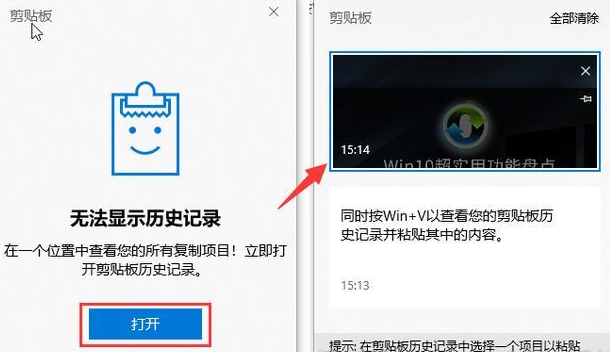
2. スクリーンショット機能
アクションを有効にします: Shift Win S を同時に押し、マウスの右ボタンでスクリーンショット領域を選択します。を Word 文書に貼り付けます。
スクリーンショットの作成方法には、長方形クリッピング、任意形状クリッピング、全画面クリッピングの 3 つがあります。
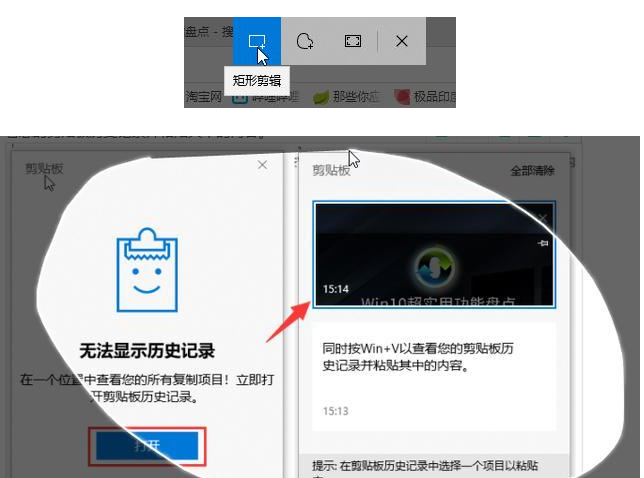
3. 画面録画機能
姿勢を開く: Win G を同時に押して画面録画をオンにします (この機能を起動し、 Xbox ゲームに移動してオンにします)。
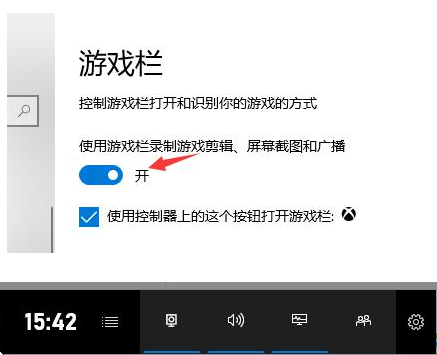
4. タスクビューの切り替え
開く姿勢: Alt キーを押しながら Tab キーを押し続けると切り替わります。
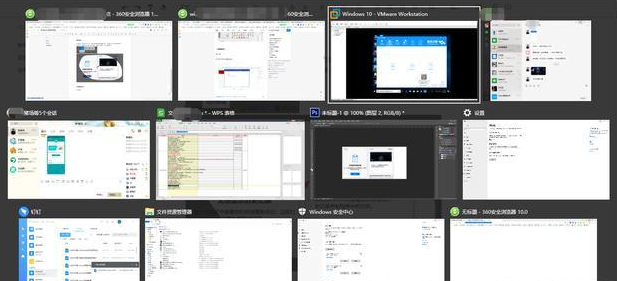

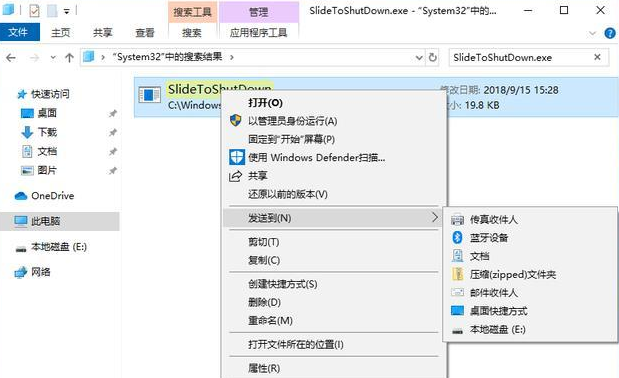
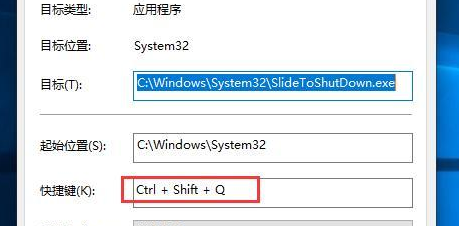 ##8. 画面をスライドしてシャットダウンします
##8. 画面をスライドしてシャットダウンします
開いた姿勢:
1. C:\Windows\System32 フォルダーで SlideToShutDown.exe ファイルを見つけます
2. 次に、右クリックしてデスクトップまたは他の場所へのショートカットを作成します
3. マウスを右クリックしてプロパティを変更し、好みに応じて設定します。 4. 次に、SlideToShutDown.exe をダブルクリックするか、ショートカット キー Ctrl Shift Q を押します。以下のレンダリングを見てください。すばらしいですね。
win10 の機能の詳細: >>>win10 最新バージョン 1903 の新機能
>>>win10 最新バージョン 1903 の新機能
>>>Win10 でエクスペリエンス共有機能を有効にする方法
以上がwin10のユニークな機能とパフォーマンスは何ですかの詳細内容です。詳細については、PHP 中国語 Web サイトの他の関連記事を参照してください。